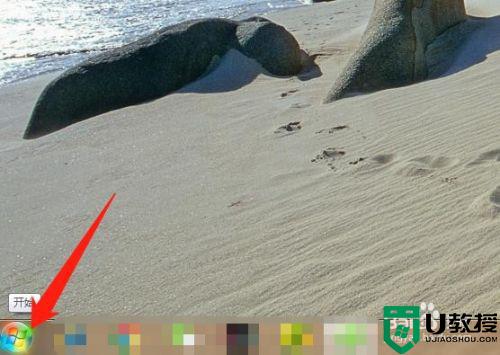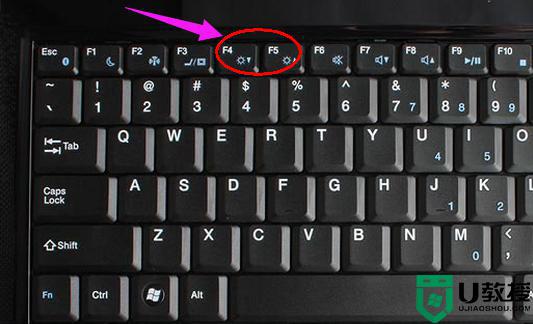怎样调笔记本电脑亮度 笔记本桌面亮度怎么调整
时间:2021-06-25作者:zhong
在笔记本电脑上,我们要调节屏幕的亮度方法有很多种,我们可以在电脑的键盘上直接调,也可以在系统里的设置来调整,也可以使用软件来调,那么怎样调笔记本电脑亮度呢,下面小编给大家分享笔记本桌面亮度调整的方法。
解决方法:
快捷键调节屏幕亮度:
1、首先打开我们的笔记本电脑。

2、打开电脑后,我们查看一下键盘上的“F5”和“F6”键,看一下这两个键上有没有小太阳“☼”一样的图标,如果有,这两个键就是调节屏幕亮度的加减按键,直接按其中一个键就可以调节亮度。

3、如果按F5和F6键没有反应,那么这时我们就应该配合下Fn键,就是先按住Fn键,再按这两个其中的一个键即可,“Fn+F5”,“Fn+F6”.

4、注意,这两个组合其中有一个是调高亮度,另外一个则是调低亮度的,这是很好区分的。

利用软件调节屏幕亮度:
1、比如现在的安全卫士,管家之类的电脑软件都有调节屏幕亮度的功能。
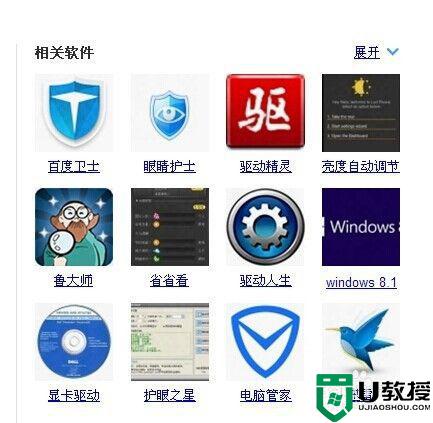
2、所以我们可以在电脑先下载这类的软件,再进行安装应用一下即可。
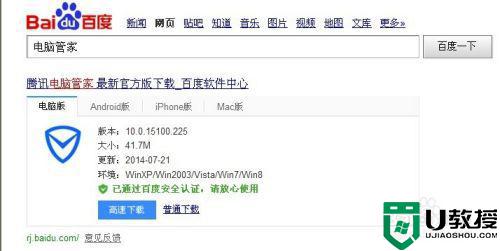
3、还有,现在有很多屏幕亮度调节器这类的软件,也可以下载来试试。
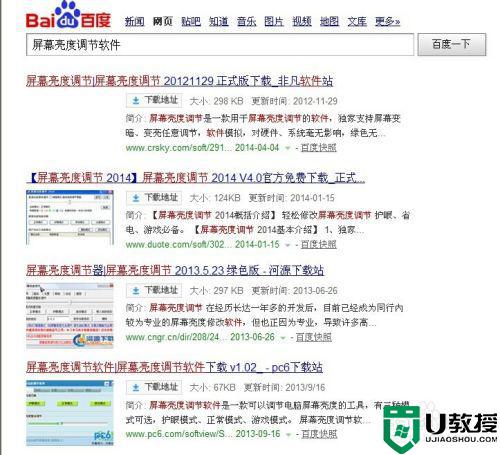
以上就是调笔记本电脑亮度的方法,有不知道怎么调整桌面亮度的话,可以按上面的方法来进行调整。